EON Studio教程2:操作界面
来源:第三维度
作者:于辉
一、启动帮助
EON Studio 中的某些视窗支持快速启动。当某个节点/元件被选中时,通过按F1 键,可以很方便、快捷地调出该节点/元件的帮助文件。当按下 F1 键后,所调出的帮助文件的内容取决于用户当前所在的视窗,具体如下。
(1)节点视窗。在该视窗中按下F1 键后,显示的帮助文件将教用户如何使用这个被选中的节点。
(2)元件视窗。在该视窗中按下F1 键后,显示的帮助文件将教用户如何使用这个被选中的元件。
(3)模拟树。在该视窗中按下F1 键后,显示被选中节点的属性设置帮助界面。
(4)属性栏。在该视窗中按下F1 键后,显示被选中节点的属性设定域帮助界面。
二、 EON Studio 的操作界面
当打开EON Studio 后会发现,在EON 的主窗口下有许多的子窗口。当创建EON模拟程式时,这些子窗口将发挥不同的作用,实现不同的功能。一个 EON 应用程式,是将许多节点按照一定的逻辑关系排列连接而成的。在模拟程式中,这些节点实现了各种各样的功能。例如,有3D 物体的节点、实现鼠标交互的节点、增加多媒体效果的节点等。
三、EON 视窗
创建EON 应用程式主要用到以下四类视窗。
1. 创建视窗
(1)模拟树视窗。EON 应用程式是在模拟树视窗中通过对节点按一定层次关系排列来创建的。每一个节点都用形象的图标和文字来表示。图标前带加号的节点,如,表明其包含子节点,通过点击加号,可以显示出其节点子树。双击任一节点,可以显示出该节点的属性设定框。
(2)逻辑关系设定视窗。在逻辑关系设定视窗中,可以以图形的方式来定义节点之间的交互关系。从模拟树中拖动节点至逻辑关系设定视窗,用鼠标在节点图标之间建立连线,同时设定节点间的信息传输方式,从而建立起节点间的逻辑关系。
2. 元件库视窗
节点元件视窗(Components Window)包含了EON 中所有的节点,如基本节点(BaseNodes)、代理节点(Agent Nodes)等。创建模拟程式的简单方法是:从节点元件视窗中拖动节点图标至模拟树视窗中的适当位置。节点元件视窗也包含元件,关于元件将在后面章节具体介绍。
注意:用户可以同时打开多个元件视窗。
3. 帮助视窗
(1)蝶状视窗。蝶状视窗(Butterfly Window)用来显示所选节点的所有连线情况。通过该视窗可以很容易地追踪被选节点与其他节点的逻辑关系。
(2)查找视窗。查找视窗(Find Window)是在模拟树中定位节点的工具。
(3)日志视窗。日志视窗(Log Window)显示EON Studio 内部运作的信息,主要用来调试和改善模拟程式的行为。
4. 展示视窗
模拟程式视窗(Simulation Window)用来运行模拟程式。
四、EON Studio 的默认版面布局
当首次运行EON Studio 时,EON 的主窗口会显示EON 的默认窗口,它们包括以下几种。
(1)模拟树视窗(Simulation Tree Window),固定模式,右侧。
(2)节点元件视窗(Component Window),MDI 工作簿模式,左侧。
(3)属性设定框(Property Bar),固定模式,模拟树视窗右侧。
(4)逻辑关系设定视窗(Route Window),MDI 工作簿模式,左侧。
(5)查找视窗(Find Window),浮动模式。
(6)蝶状视窗(Butterfly Window),浮动模式。
通过菜单命令 View>Default layout 可恢复默认模式视窗布局。注意:右击视窗标题栏,在弹出菜单中可设置视窗模式(图 1)。
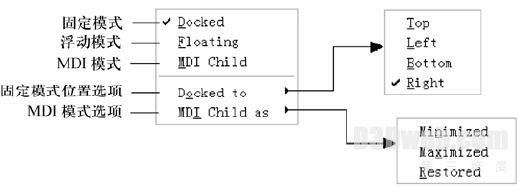
图1
将MDI 模式的视窗转换为工作簿模式,可以通过菜单命令View > Workbook mode
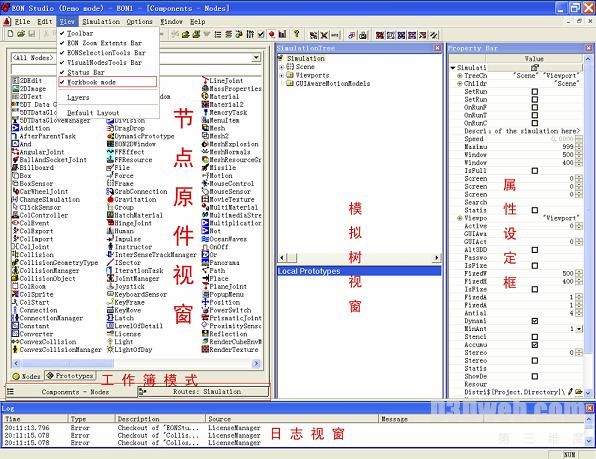
图2
五、如何在EON Studio 视窗中工作
图3 展示了在创建EON 应用程式过程中需用到的三个基本视窗。
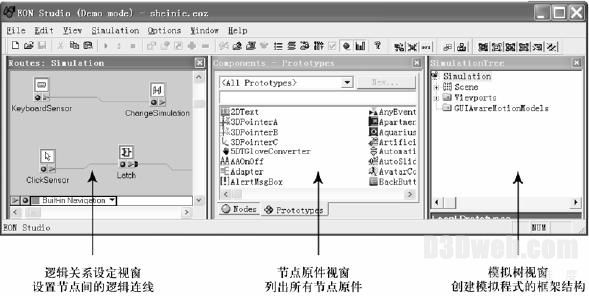
图 3
图4 显示了如何在EON Studio 中工作。创建任何EON 应用程式都必须包括这四步,但对于一些特殊的程式,还需要做其他工作,如编写Script。
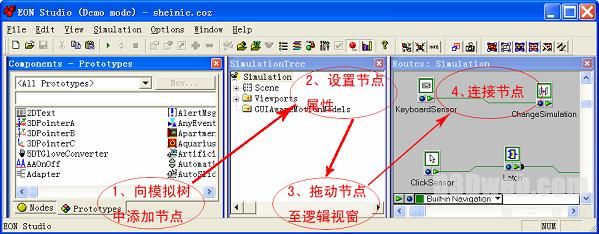
图4
六、EON Studio 视窗的使用
EON 的主视窗是由许多子视窗组成的。当运行EON Studio 时,有些视窗会被显示,而有些则被隐藏,视窗的布局与最近一次关闭EON 时的布局相同,这使用户可以在最适合自己的环境中工作。
EON Studio 的视窗有三种模式:固定(Docked)、浮动(Floating)和多文件界面(Multiple Document Interface,MDI)。在任一视窗的标题栏右击鼠标,在弹出菜单中可以选择所需要的模式,从而改变该视窗的观察模式。
1. 固定模式
当一个视窗处于固定模式(Docked Windows)下时,它在EON Studio 主视窗中就处于一个固定的位置。用户可以将一个视窗固定于主视窗的顶部、左部、底部或右部,这有助于将一个视窗固定在一个确定的位置上(图5)。
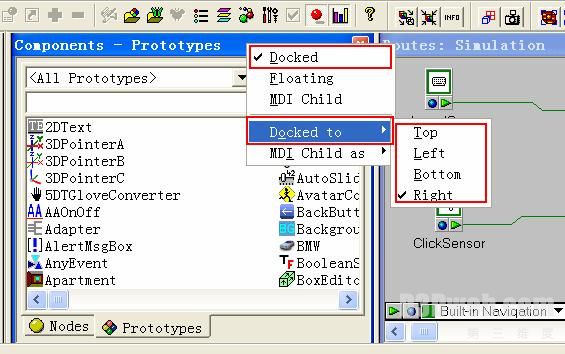
图5
2. 浮动模式
在 EON Studio 的主窗口中,一个浮动模式(Floating Windows)的窗口可以被移动到任何位置。对于一个处于固定模式的窗口,在移动它的同时按住Ctrl 键,可以将其变为浮动模式。浮动窗口使EON 的用户界面更加灵活,有效工作空间不再受主窗口的限制(图6)。
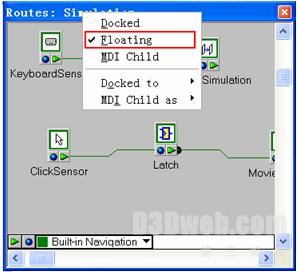
图6
3. 多文件界面
一个多文件界面(MDI Windows)模式的视窗可以在EON Studio 主视窗中任意移动。用户可以通过Ctrl+Tab 按键在若干个多文件界面模式的视窗中任意切换(切换时,MDI视窗不可处于最小化模式)。
一个 MDI 视窗有以下三种显示方法。
(1)最小化。以图标方式显示。
(2)最大化。满视窗显示。
(3)还原。恢复为原始大小。
利用视窗菜单中的重叠(Cascade)、并排(Tile)及整理图表(Arrange Icons)命令,可以布置主视窗中所有打开的多文件界面视窗(图7)。
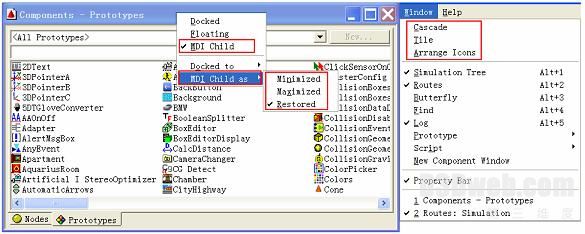
图7
4. 工作簿模式
工 作 簿 模式(Workbook Mode ) 是MDI 模式的一种。设置方式为菜单栏View>Workbook mode。该模式显示方式如下(图8)。
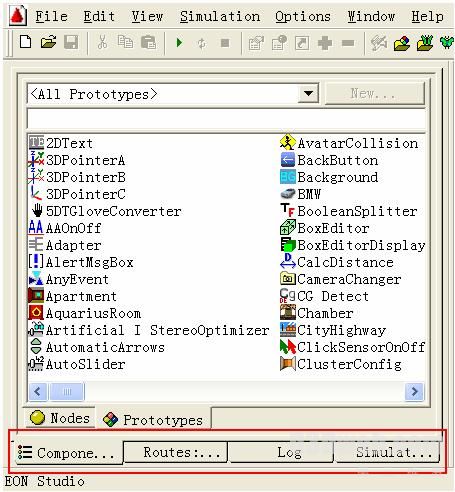
图8






